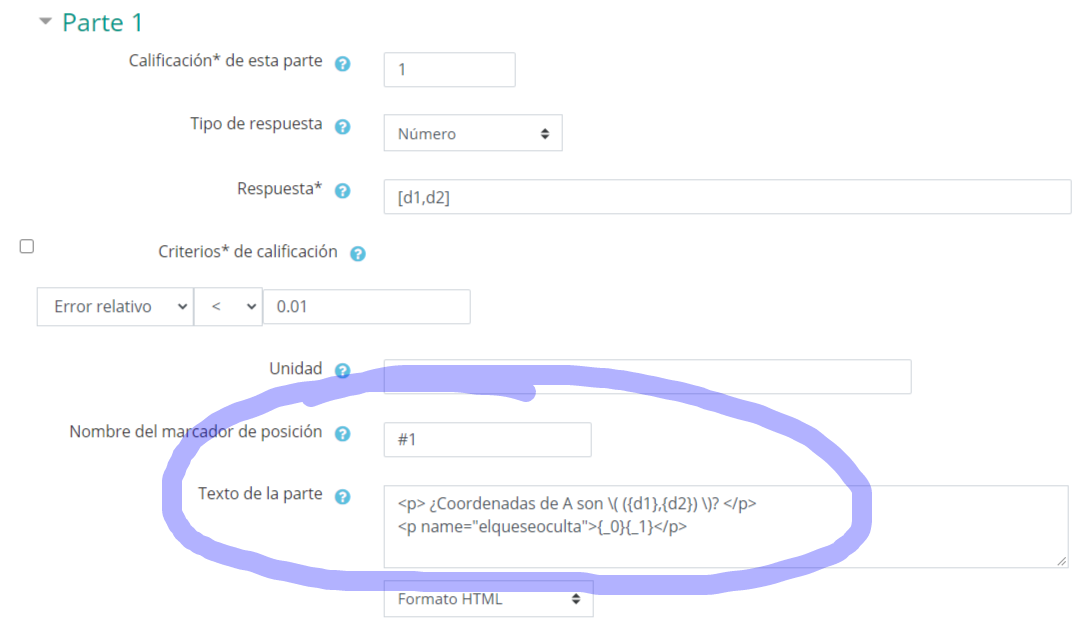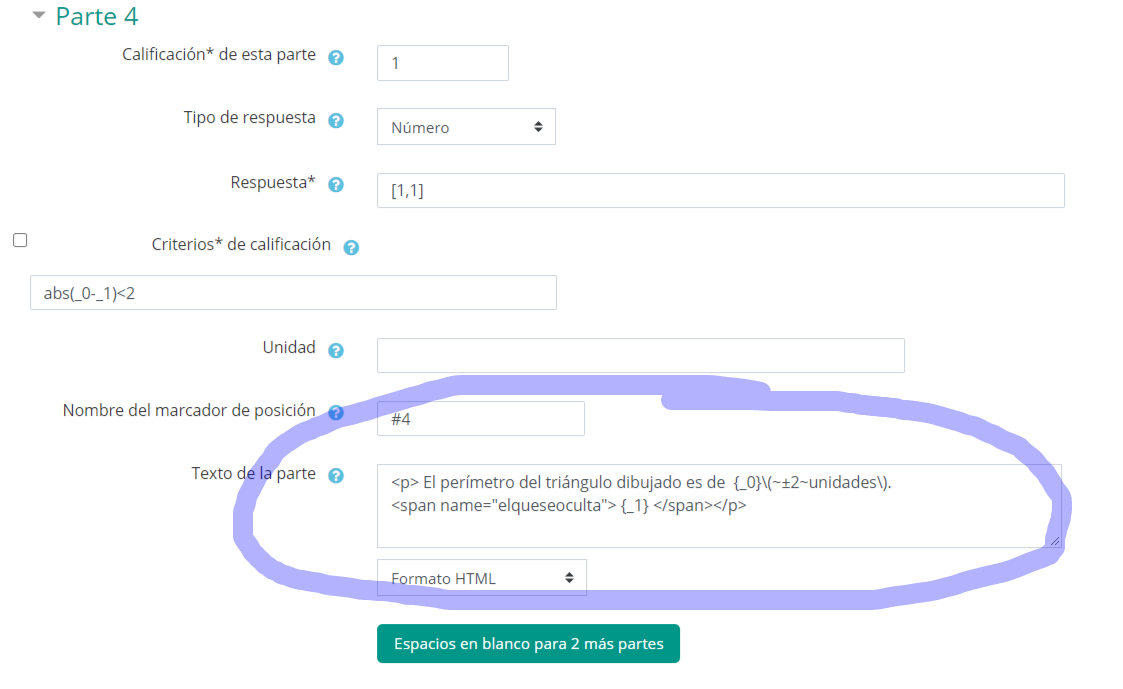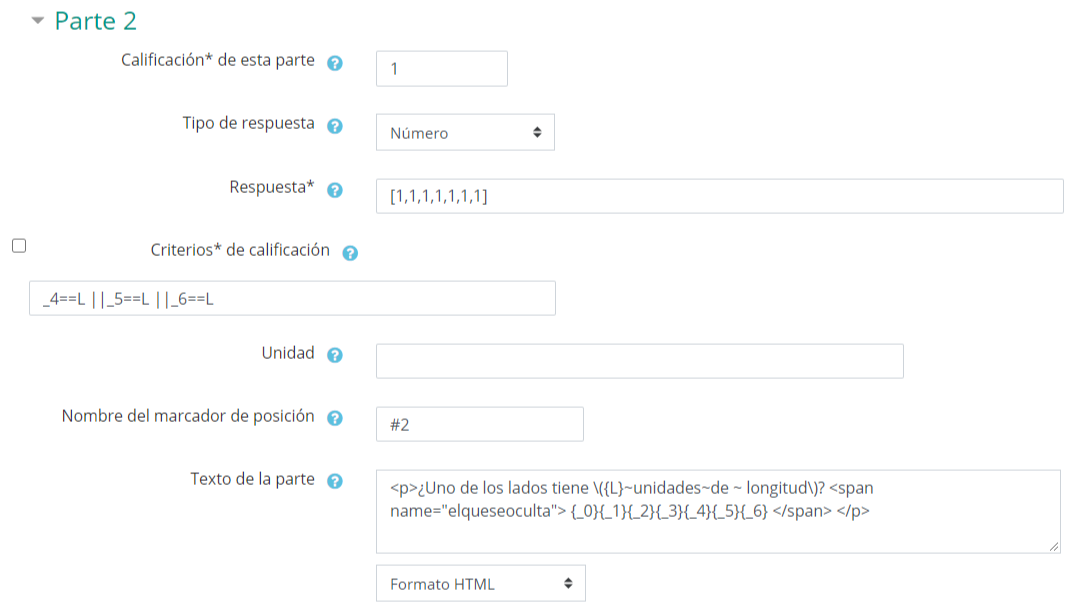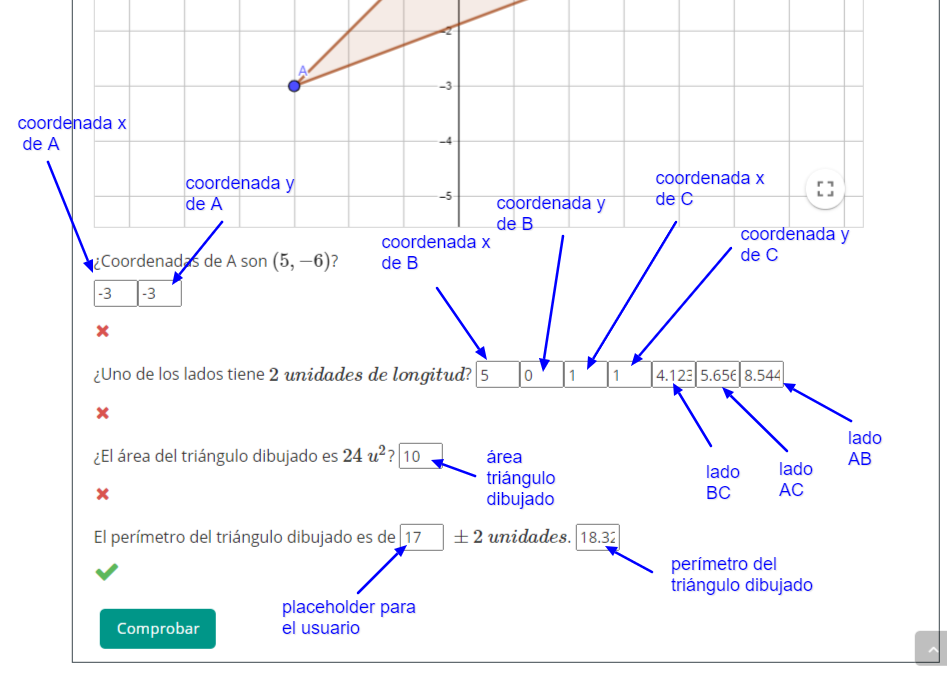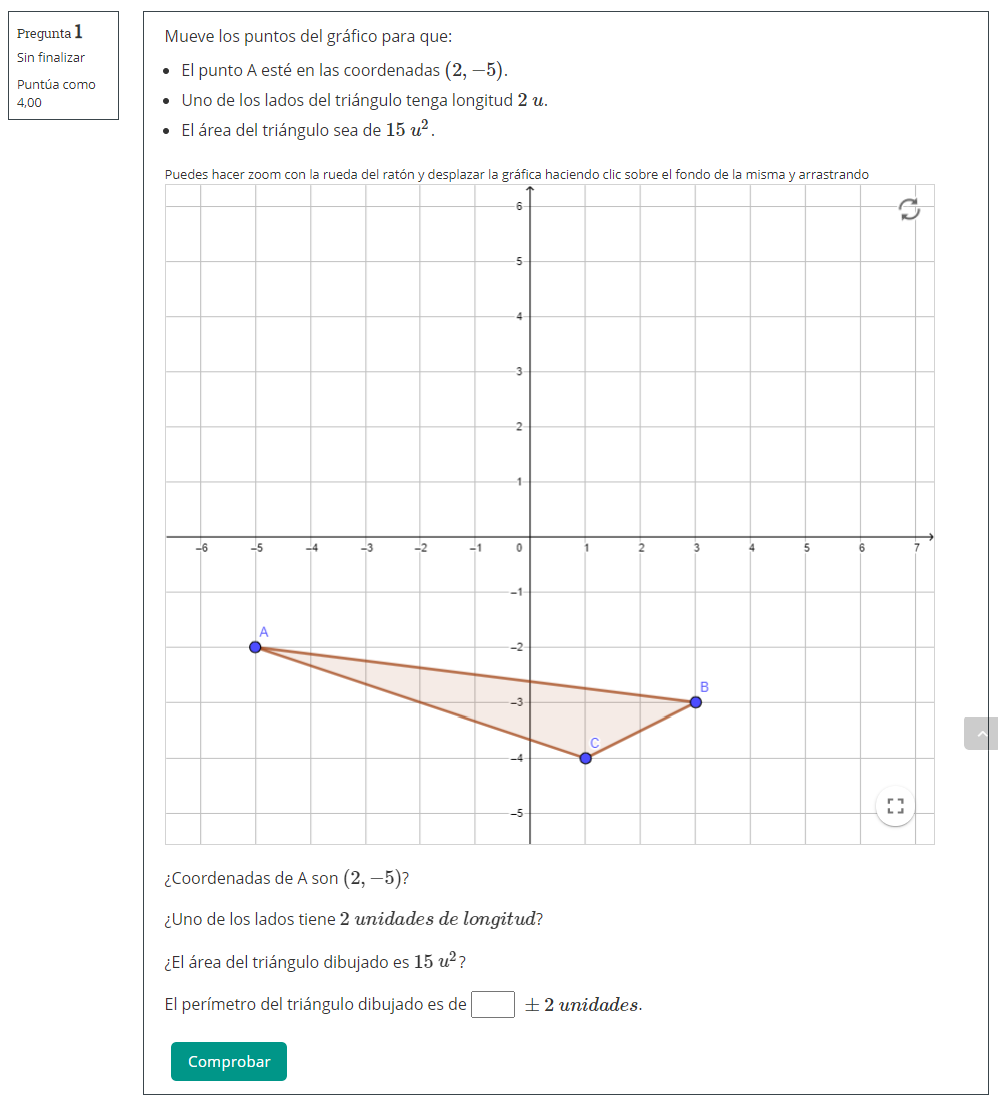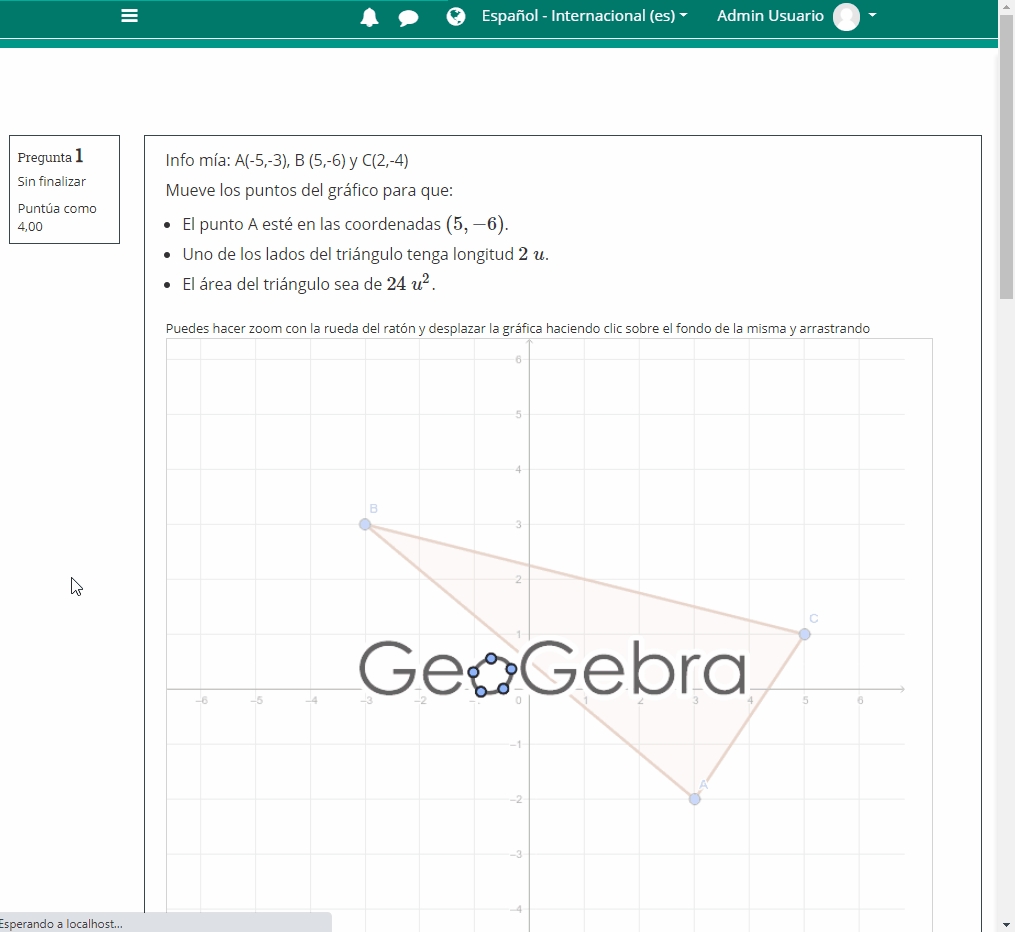Preguntas con respuesta gráfica mediante GeoGebra
¿Qué queremos hacer?
Queremos mostrar un applet de GeoGebra en la pregunta de Moodle y capturar la interacción del usuario con dicho gráfico.
Por ejemplo:
Pedimos al usuario que mueva los puntos para que:
Un punto quede en unas coordenadas dadas (cambian cada vez que se ejecuta la pregunta).
Uno de los lados del triángulo resultante tenga una longitud dada (cambia cada vez que se ejecuta la pregunta).
El triángulo debe tener un área dada (cambia cada vez que se ejecuta la pregunta).
Debe indicar el perímetro del triángulo que ha dibujado con un error absoluto de 2 unidades.
Estrategia a seguir
Incrustaremos el applet de GeoGebra tal y como lo hemos hecho en el apartado anterior.
Puesto que ahora necesitamos guardar y recuperar la construcción que ha hecho el usuario, almacenaremos los valores de las variables que definen la respuesta en tantos placeholders como necesitemos. Posteriormente ocultaremos los placeholders mediante jQuery para que no sean visibles para el usuario.
En este caso, guardaremos las coordenadas de los tres puntos por lo que necesitaremos 6 placeholders (cajas de respuesta) para almacenar el estado del applet.
Cada vez que carguemos la pregunta (o se cargue el applet), comprobaremos si hay valores almacenados de respuestas previas, para dibujar el gráfico con los valores iniciales o con los dados previamente por el usuario.
Una vez resuelto como pasar datos de Moodle Fórmulas a GeoGebra y al revés, ya tenemos resuelto el problema.
Además, como podemos recuperar el valor de cualquier variable de GeoGebra almacenado en el applet, por lo que podemos hacer uso de cualquier función de GeoGebra para evaluar el trabajo realizado en el applet.
Vista previa de la pregunta durante el desarrollo
En una vista previa de la pregunta, sin ocultar todos los placeholders que hemos utilizado, tendríamos lo siguiente:
A pesar de que no resulta complicado calcular el área y las longitudes de los lados a partir de las coordenadas, hemos optado por calcularlas en GeoGebra e importarlas directamente a Moodle. Esto simplificará mucho la corrección.
Archivo XML de referencia
Código de la pregunta
Ocultar los placeholder
Bastará con asignarles name="elqueseoculta" en cualquier etiqueta <html>.
En este caso se ha hecho en un párrafo, aunque podría ser con <span>, <div>...
En la última parte se ha ocultado un placeholder (que hemos utilizado para "recoger" el valor del perímetro del triángulo del applet) y se ha dejado otro para el usuario:
Corregir la respuesta
En la primera parte basta comparar el valor de las dos coordenadas del punto A con el valor conocido de la respuesta dado por las variables d1 y d2.
En la parte 2 necesitamos 7 placeholders por lo que la respuesta correcta deben ser 7 números.
No es lo más correcto, pero como vamos a corregir utilizando criterios de calificación, en esta pregunta no nos hemos preocupado en buscar analíticamente las coordenadas de los puntos que son solución de la actividad.
Si pulsamos en "Rellenar con las respuestas correctas" y comprobamos, obtendremos una respuesta errónea ya que no hemos establecido una respuesta correcta de ejemplo en el campo de Respuesta*.
La respuesta dada será correcta si _4 (longitud de BC) es igual a L (longitud que hemos pedido para uno de los lados en el enunciado) o si _5 (longitud de AC) es igual a L o si _6 lo es.
Última actualización